PPT封面页与目录页如何制作
php小编鱼仔今天为大家分享关于PPT封面页与目录页制作的技巧。PPT作为一种常用的演示工具,封面页和目录页是整个演示的视觉焦点。精心设计的封面页能吸引观众的眼球,而清晰明了的目录页则能帮助观众更好地理解演示内容,提升演示效果。接下来,让我们一起来探讨如何制作令人印象深刻的PPT封面页与目录页吧!
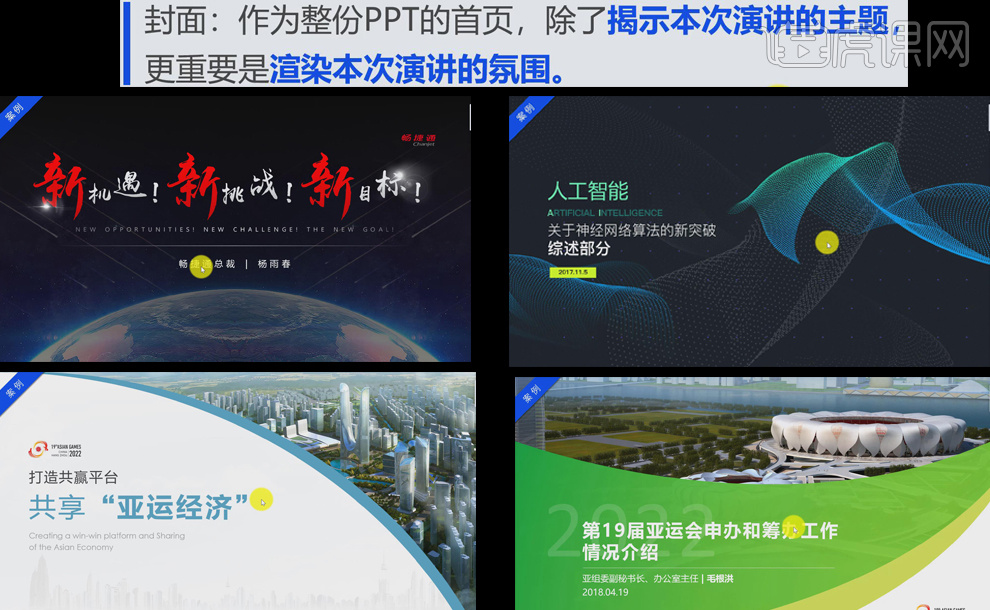
2.【目录页和过渡页】的作用。

3.封面、目录页和过渡页通用的五种【设计思路】如下。
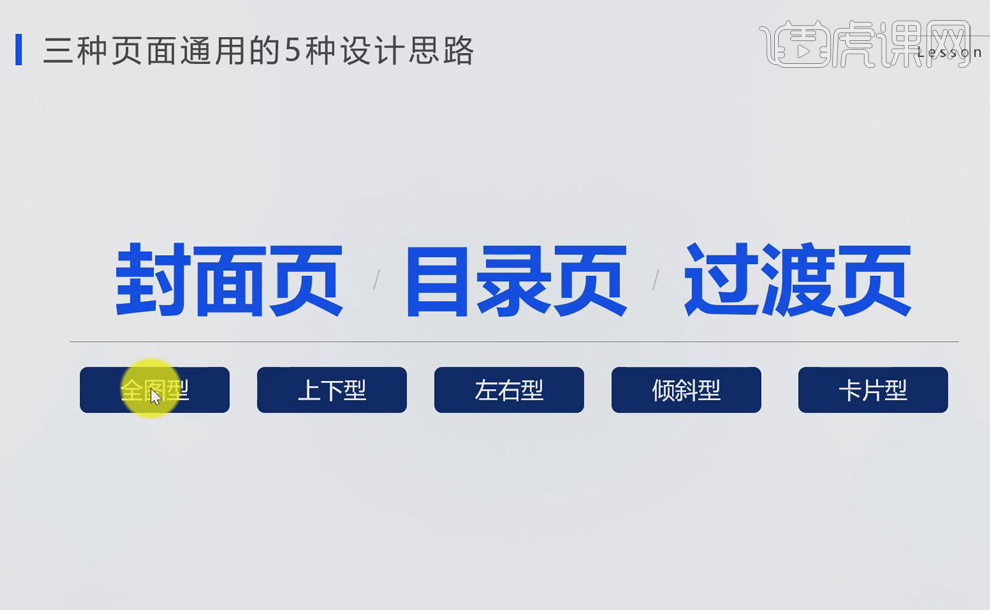
4.【封面】的五种设计展示:【全图型】选择一个比较好看的图片,全屏显示,图片上方添加不透明【色块】,输入文字;【上下型】将图片上移,下面放置【logo】;【左右型】文字放左,图片放右,反之也行;【倾斜型】使页面更加设计感;【卡片型】适用于图片较小,页面精致。
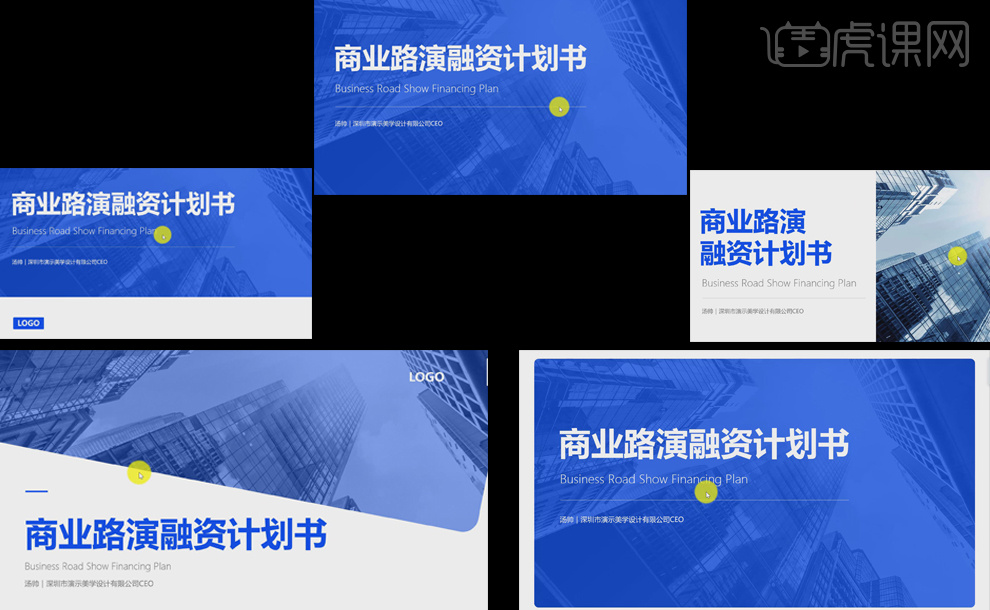
5.【封面】的五种设计展示。
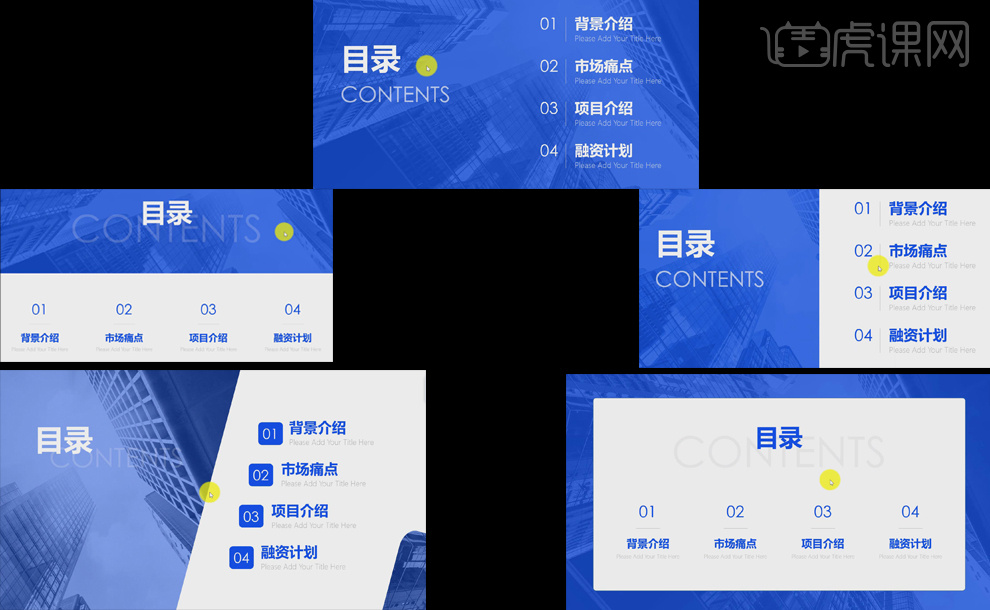
6.【过渡页】的五种设计展示,过渡页必须有的【元素】:序号和主要内容的标题。
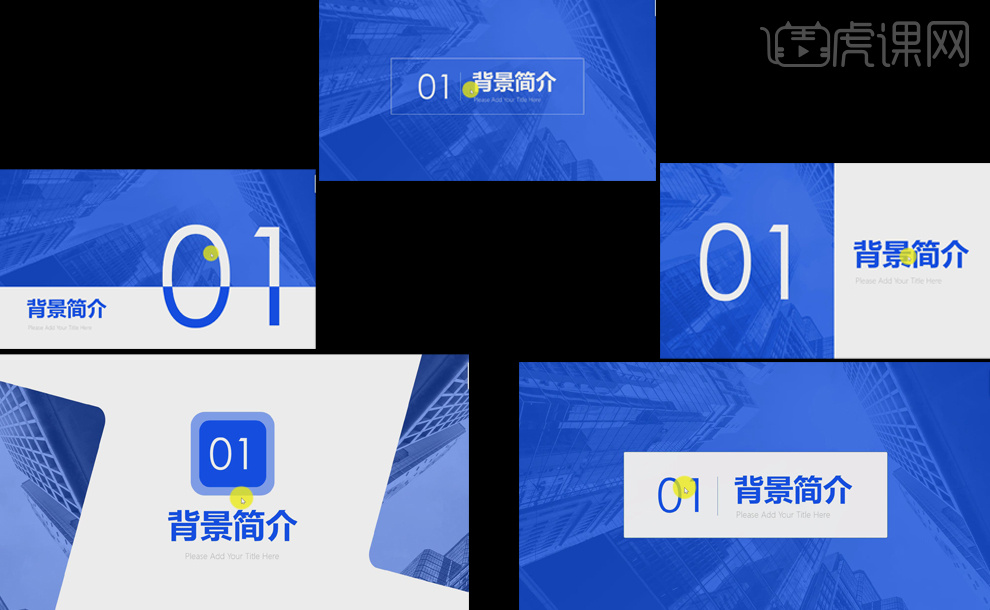
7.封面、目录页和过渡页三者之间的【搭配原则】,主要包括两点。
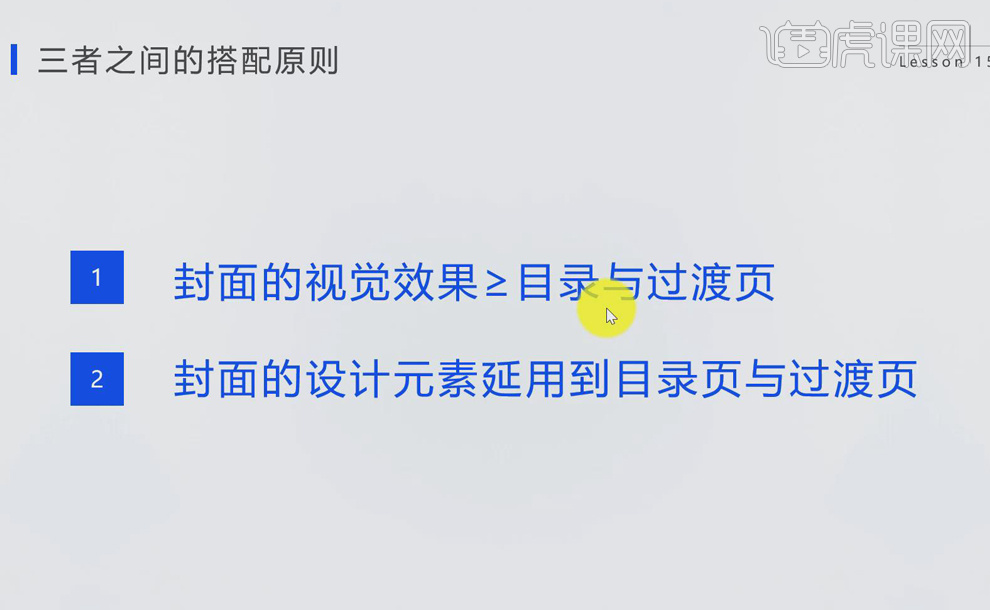
8.【搭配原则一】:【视觉效果】主要包括五个方面,一文字方面: 封页的【字体】大于等于目录和过渡页,如封面的【字体样式】、【字号】、【字体颜色】等的视觉效果。
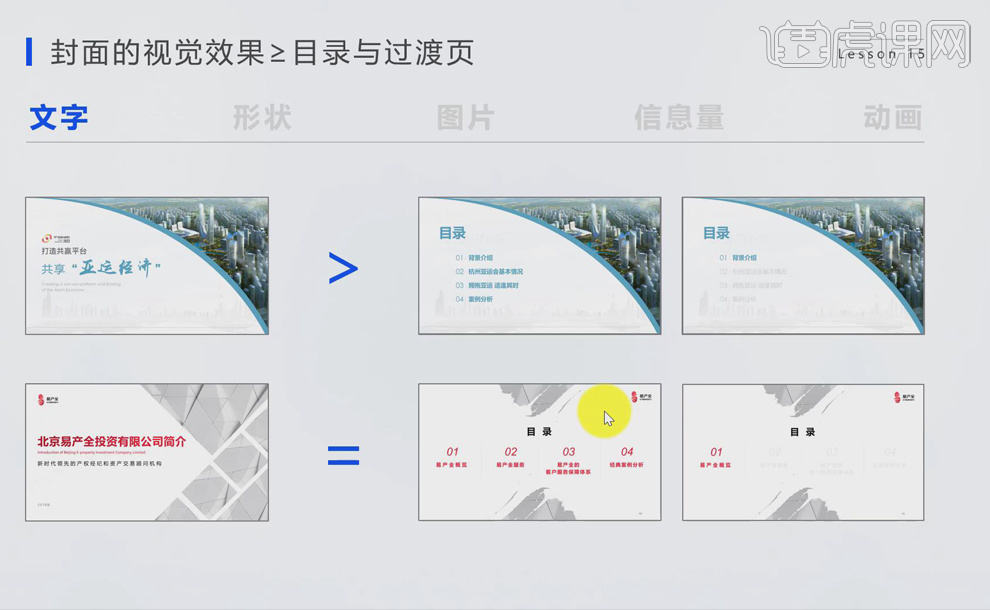
9.二形状方面: 封页的【色块】面积大于或等于目录和过渡页中的色块,产生【层级变化】。
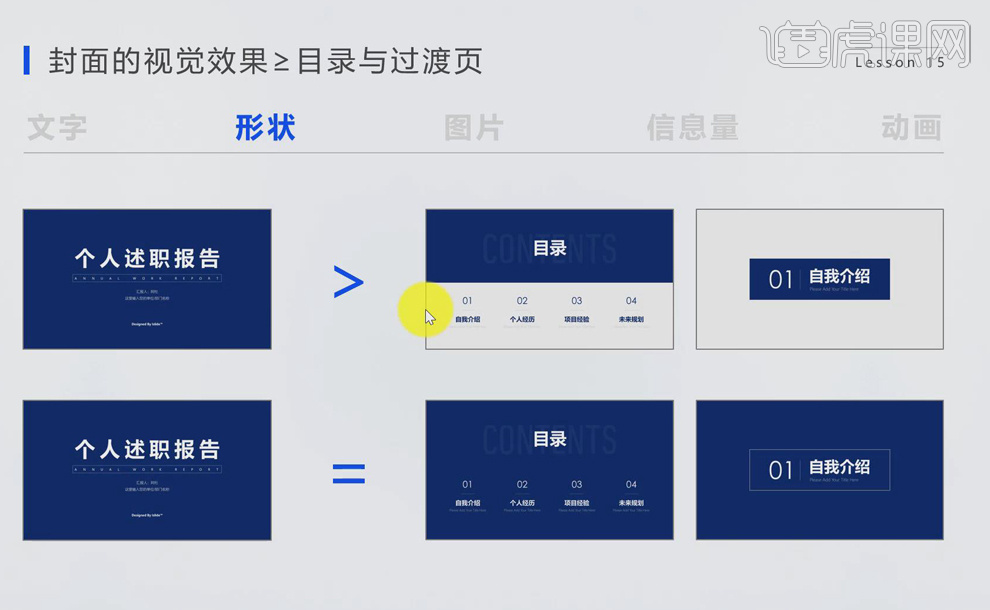
10.三图片方面: 封页的【图片】面积大于或等于目录和过渡页中的图片,产生【层级变化】。

11.四信息量方面:【内容】信息量封面、目录页和过渡页依次递减,【设计】信息量(留白)封面、目录页和过渡页依次递增。
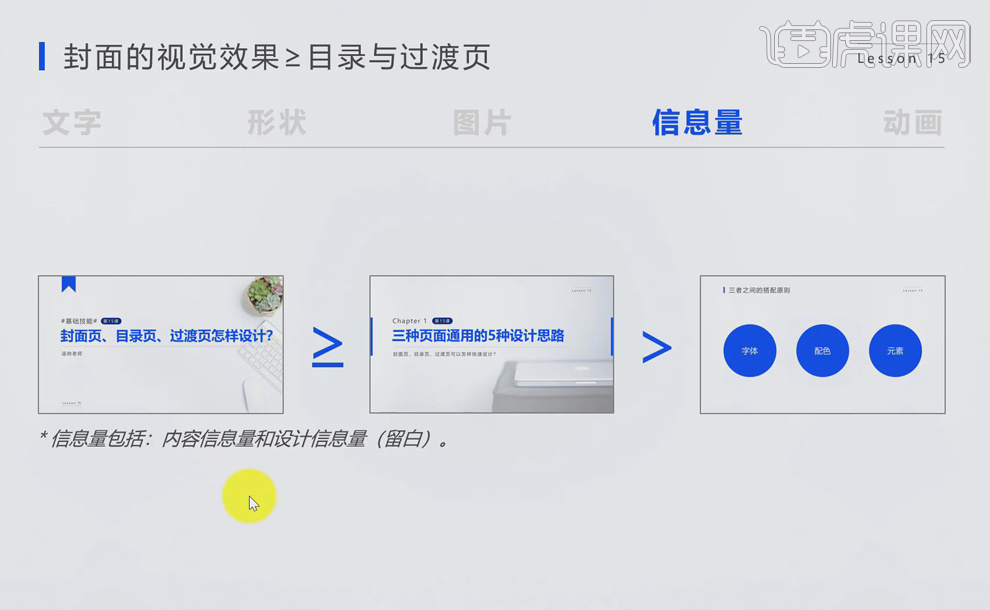
12.五动画方面:【封面】动画是最炫的,给人眼前一亮的效果,【目录页和过渡页】动画效果依次变弱。

13.【搭配原则二】:主要包括【字体、配色、元素】三个方面的延用,体现整个幻灯片的【统一性】,即【重复原则】。
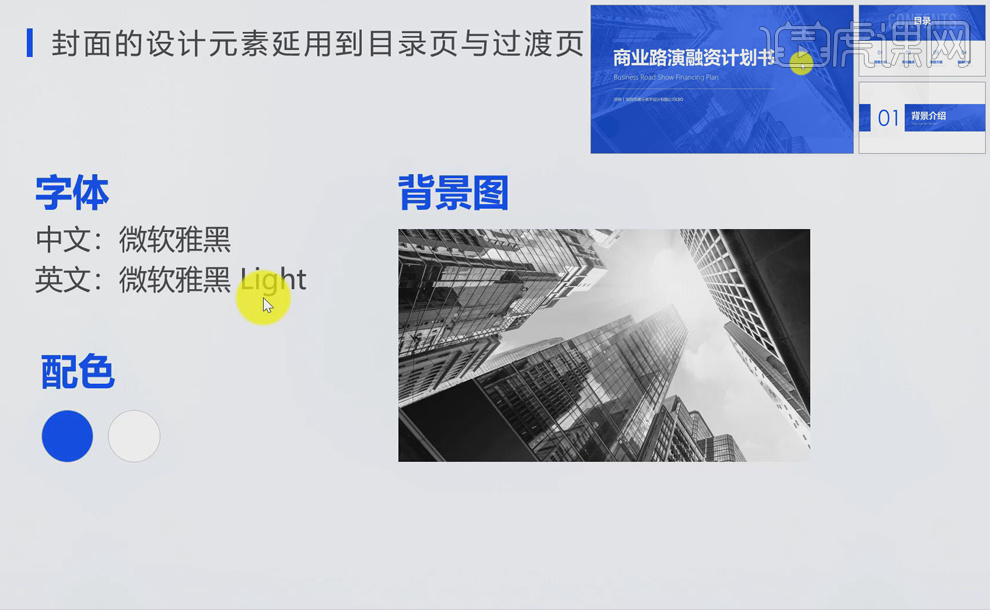
14.【形状元素】的巧妙替换:通过形状、元素的变换、搭配做出千变万化的页面设计,不要拘泥于一种样式。
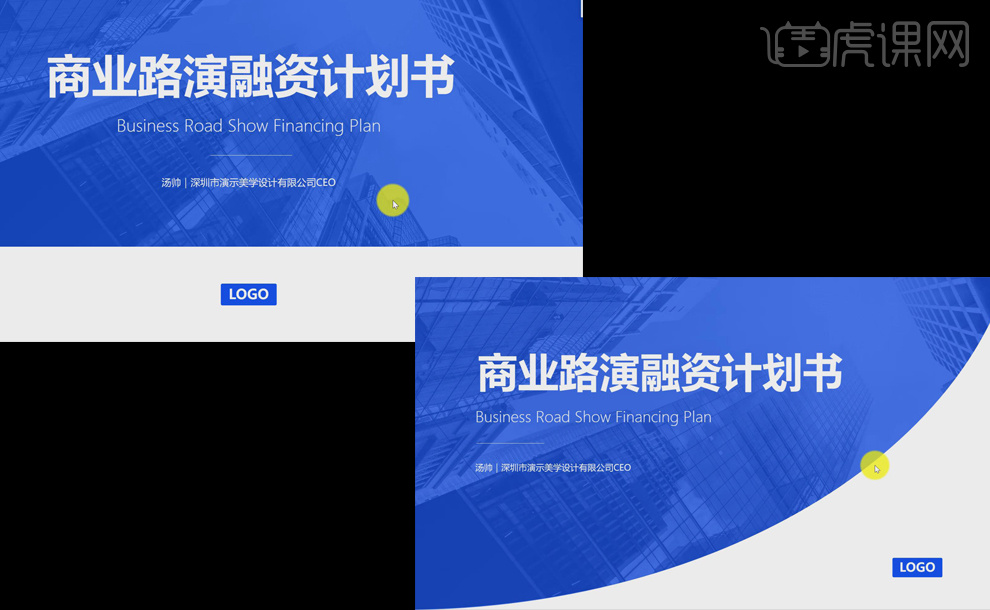
15.五种经典【搭配】案例推荐。
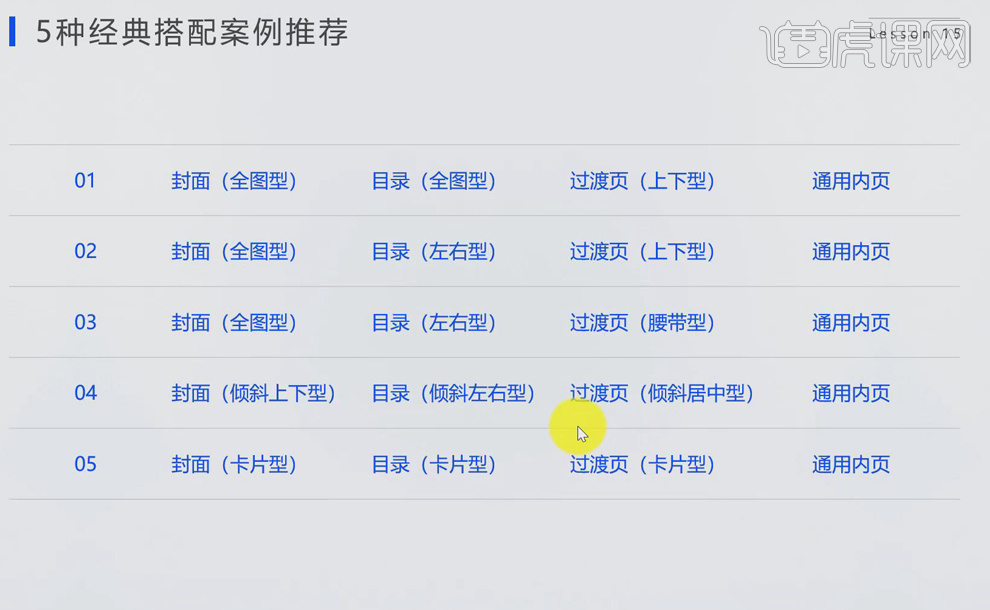
电脑型号:联想小新Air15
系统版本:win10
软件版本:ppt2019
以上是PPT封面页与目录页如何制作的详细内容。更多信息请关注PHP中文网其他相关文章!

热AI工具

Undresser.AI Undress
人工智能驱动的应用程序,用于创建逼真的裸体照片

AI Clothes Remover
用于从照片中去除衣服的在线人工智能工具。

Undress AI Tool
免费脱衣服图片

Clothoff.io
AI脱衣机

AI Hentai Generator
免费生成ai无尽的。

热门文章

热工具

记事本++7.3.1
好用且免费的代码编辑器

SublimeText3汉化版
中文版,非常好用

禅工作室 13.0.1
功能强大的PHP集成开发环境

Dreamweaver CS6
视觉化网页开发工具

SublimeText3 Mac版
神级代码编辑软件(SublimeText3)

热门话题
 系统还原提示你必须在此驱动器上启用系统保护
Jun 19, 2024 pm 12:23 PM
系统还原提示你必须在此驱动器上启用系统保护
Jun 19, 2024 pm 12:23 PM
电脑有还原点,系统还原时提示“你必须在此驱动器上启用系统保护”,通常意味着系统保护功能没有开启。系统保护是Windows操作系统提供的一个功能,可以创建系统还原点来备份系统文件和设置。这样,如果出现问题,你可以还原到之前的状态。在系统出现故障时,无法进入桌面进行开启,只能使用如下方法尝试:疑难解答-高级选项-命令提示符命令一netstartvssrstrui.exe/offline:C:\windows=active命令二cd%windir%\system32\configrenSYSTEMsy
 win10没有切换用户怎么办? win10登录界面没有切换用户选项解决办法
Jun 25, 2024 pm 05:21 PM
win10没有切换用户怎么办? win10登录界面没有切换用户选项解决办法
Jun 25, 2024 pm 05:21 PM
Windows10用户可能会遇到的一个问题就是在登录界面没有找到切换用户选项,那么win10登录界面没有切换用户选项怎么办?下面就让本站来为用户们来仔细的介绍一下win10登录界面没有切换用户选项详解吧。win10登录界面没有切换用户选项详解方法一:检查用户账户设置:首先,请确保你的计算机上有多个用户账户,并且这些账户都是启用状态。你可以通过以下步骤检查和启用账户:a.按下Win+I键打开设置,然后选择“帐户”。b.在左侧导航栏中选择“家庭和其他人”或&ld
 Windows无法启动Windows Audio服务 错误0x80070005
Jun 19, 2024 pm 01:08 PM
Windows无法启动Windows Audio服务 错误0x80070005
Jun 19, 2024 pm 01:08 PM
小伙电脑出现:Windows无法启动WindowsAudio服务(位于本地计算机上)。错误0x8007005:拒绝访问。这样的情况一般是用户权限导致,可尝试下面的方法进行修复。方法一通过批处理修改注册表添加权限,桌面新建文本文档,另存为.bat,右键管理员远行。Echo=========================EchoProcessingRegistryPermission.Pleasewait...Echo=========================subinacl/subkey
 Win10任务管理器闪退怎么办 Win10任务管理器闪退解决方法
Jun 25, 2024 pm 04:31 PM
Win10任务管理器闪退怎么办 Win10任务管理器闪退解决方法
Jun 25, 2024 pm 04:31 PM
大家好啊,你们有没有遇到过win10的任务管理器老是闪退的情况啊?这个功能可是帮了我们很多忙,能让我们快速看到所有正在运行的任务,用起来很方便对吧。不过有朋友说遇到这个问题不知道怎么解决,那我来给大家分享一下具体的解决办法啦!win10任务管理器闪退解决方法1、首先键盘按住“Win”+“R”键打开运行,输入“regedit”并按下回车键。2、依次展开文件夹找到“HKEY_CURRENT_USERSoftwareMicros
 Win10密码不满足密码策略要求咋办? 电脑密码不满足策略要求解决办法
Jun 25, 2024 pm 04:59 PM
Win10密码不满足密码策略要求咋办? 电脑密码不满足策略要求解决办法
Jun 25, 2024 pm 04:59 PM
在Windows10系统中,密码策略是一套安全规则,确保用户设置的密码符合一定的强度和复杂性要求,而系统提示您的密码不满足密码策略要求则通常意味着您的密码没有达到微软设定的复杂度、长度或字符种类的标准,那么这种情况要如何避免呢?用户们可以直接的找到本地计算机策略下的密码策略来进行操作就可以了,下面就一起来看看吧。不符合密码策略规范的解决方法修改密码长度:根据密码策略要求,我们可以尝试增加密码的长度,比如将原来的6位密码改为8位或更长。添加特殊字符:密码策略通常要求包含特殊字符,如@、#、$等。我
 Windows永久暂停更新,Windows关闭自动更新
Jun 18, 2024 pm 07:04 PM
Windows永久暂停更新,Windows关闭自动更新
Jun 18, 2024 pm 07:04 PM
Windows更新可能导致以下一些问题:1.兼容性问题:某些应用程序、驱动程序或硬件设备可能与新的Windows更新不兼容,导致它们无法正常工作或崩溃。2.性能问题:有时,Windows更新可能会导致系统变得更慢或出现性能下降的情况。这可能是由于新的功能或改进需要更多资源来运行。3.系统稳定性问题:某些用户报告称,在安装Windows更新后,系统可能会出现意外的崩溃或蓝屏错误。4.数据丢失:在罕见的情况下,Windows更新可能会导致数据丢失或文件损坏。这是为什么在进行任何重要的更新之前,备份您
 Windows安全中心打开空白,Defender空白无显示
Jun 18, 2024 pm 08:32 PM
Windows安全中心打开空白,Defender空白无显示
Jun 18, 2024 pm 08:32 PM
小伙伴需要下载某个软件,刚下载下来就被WindowsDefender给查杀隔离了,对于这种绿色软件其实是无毒的,只是没有经过微软签名认证,所以会被杀毒软件给误伤。打开WindowsDefender安全中心关闭实时保护,发现打开后页面是空白的,打不开就没法关闭WindowsDefender,进入了死循环,最简单的办法是安装第三方杀毒软件,杀毒软件都会自动关闭WindowsDefender,从而可以在第三方杀软进行白名单设置。不过有朋友不想使用第三方杀软,那怎么处理解决WindowsDefender
 Windwos隐私优化,Win10/11系统隐私设置,保护个人信息安全
Jun 18, 2024 pm 08:55 PM
Windwos隐私优化,Win10/11系统隐私设置,保护个人信息安全
Jun 18, 2024 pm 08:55 PM
来自于微软官网,桌面新建文本文档,另存为“隐私优化.reg”,右键合并即可。WindowsRegistryEditorVersion5.00;关闭Windows网络连接状态指示器的活动测试[HKEY_LOCAL_MACHINE\SOFTWARE\Policies\Microsoft\Windows\NetworkConnectivityStatusIndicator]"NoActiveProbe"=dword:00000001;关闭地图数据的自动下载和更新[HKEY_LOCA






